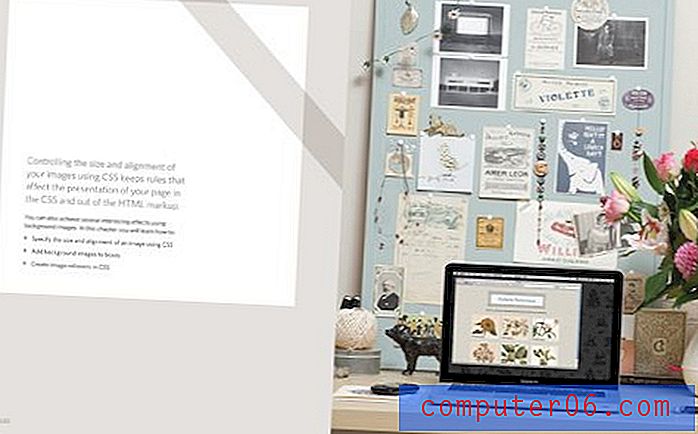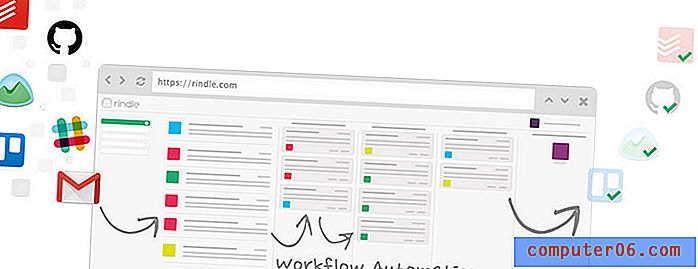Comment convertir un PSD Photoshop transparent en PNG pour Internet
Lorsque vous êtes nouveau dans Photoshop CS5 et que vous apprenez à utiliser les différents outils et calques qui sont maintenant à votre disposition, il peut être assez excitant de voir exactement ce que vous êtes capable de créer. Si vous faites quelque chose de vraiment intéressant, vous serez probablement tenté de l'afficher sur un site Web ou dans un document afin de pouvoir le partager avec d'autres. Malheureusement, il est très difficile de partager un fichier PSD Photoshop avec quelqu'un qui ne possède pas Photoshop, vous trouverez donc un type de fichier plus compatible, tel qu'un JPEG. Cependant, si votre fichier PSD a une transparence, le JPEG affichera ces pixels vides en blanc. Si les pixels blancs gênent vraiment l'apparence de votre image, vous pouvez convertir un PSD Photoshop transparent au format de fichier PNG et préserver la transparence.
Enregistrement de votre fichier PSD contenant de la transparence en tant que fichier PNG
Bien que de nombreuses personnes soient plus familières avec les formats de fichiers JPEG et GIF, le format de fichier PNG est également très populaire, en grande partie en raison de sa capacité à préserver la transparence. Cela donne aux concepteurs Web beaucoup plus de liberté avec les images qu'ils créent et n'inclut aucun négatif réel par opposition à l'utilisation de fichiers JPEG ou GIF.
Commencez le processus de conversion de votre PSD Photoshop en un fichier PNG en double-cliquant sur le fichier PSD pour l'ouvrir dans Photoshop.
Apportez des modifications ou des ajustements à l'image jusqu'à ce que vous soyez satisfait de son apparence actuelle. Lorsque vous convertissez le PSD en un fichier PNG, vous allez en fait créer un fichier de couche unique distinct. Vérifiez chacun de vos calques pour vous assurer qu'aucun d'entre eux ne contient de pixels colorés, car tous les calques seront fusionnés en un seul. Par exemple, votre calque inférieur peut avoir beaucoup de pixels transparents mais, si vous avez ajouté un autre calque au-dessus qui comprenait un fond blanc, le calque d'arrière-plan blanc sera fusionné au-dessus de la transparence inférieure, éliminant ainsi ces valeurs.
Lorsque l'image est prête à être convertie, cliquez sur Fichier en haut de la fenêtre, puis sur Enregistrer sous .
Cliquez sur le menu déroulant à droite de Format, puis choisissez l'option PNG .

Tapez un nom pour le fichier PNG dans le champ Nom de fichier, puis cliquez sur le bouton Enregistrer à droite de la fenêtre.
Cliquez sur le bouton OK dans la fenêtre contextuelle suivante pour convertir votre fichier PSD au format PNG.